

By Vernon Roderick, Dernière mise à jour: August 26, 2019
Comment puis-je sauvegarde des contacts Android sur Gmail ou Outlook dans le cas de les perdre que je ne peux pas les restaurer?
"Mon téléphone Android est ce qui me rend sain d’esprit car les choses se compliquent avec le travail. J’ai un certain nombre de contacts sur mes téléphones dont j’ai besoin et que je dois toujours avoir à mes côtés. mon travail si jamais je perds l'un d'eux.
Quoi qu'il en soit, j'ai entendu dire qu'il existe des moyens de sauvegarder mes contacts en utilisant Gmail et Outlook, mais pas tout à fait. Y a-t-il des guides qui pourraient m'apprendre à les utiliser tous les deux? Je voudrais vraiment obtenir de l'aide que je puisse trouver. L'apprécie d'avance, vous économisez mon travail et je ne peux pas vous remercier assez. "
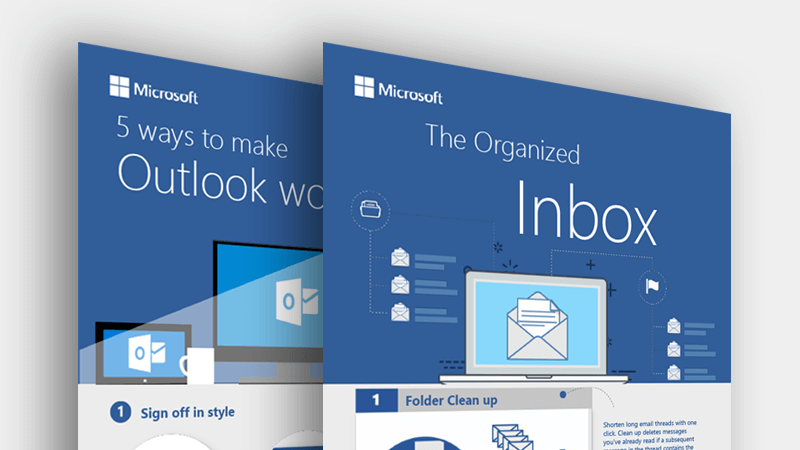
Sauvegarde des contacts Android via un compte Outlook
Partie 1. Pourquoi nous ne pouvons pas perdre nos contacts sur AndroidPartie 2. Comment sauvegarder les contacts Android sur le compte OutlookGuide vidéo: Comment sauvegarder et restaurer les contacts Android par FoneDog Toolkit Partie 3. Comment sauvegarder vos contacts via un compte Gmail
Pourquoi ne peut pas perdre?
Les téléphones Android sont assez connus dans l'industrie et vous pouvez être sûr que les marques Android seront encore là pour un certain temps. À l'heure actuelle, tout le monde utilise son téléphone pour répondre à divers besoins, tels que rester en contact avec ses amis, sa famille ou même ses collègues.
D'autres s'en servent comme outil multimédia pour conserver des vidéos, des images et même de la musique, et plus encore. Beaucoup d'autres utilisent encore les téléphones comme points focaux des médias sociaux pour maintenir leurs entreprises à jour. Maintenant, garder des informations sur vos téléphones est un must et parmi eux des contacts, des messages, des détails du calendrier, des photos et bien plus encore.
Pour un certain nombre de personnes, les contacts sont le facteur le plus important de leur téléphone. Il n’est pas étonnant qu’il existe de nombreuses manières de sauvegarder vos fichiers et que certaines des options les plus connues utilisent Gmail et Outlook.
Il y a plusieurs façons de gérer la sauvegarde à l'aide de Gmail et la première dont nous discuterons est l'option la plus simple: utiliser votre téléphone Android directement. Suivez ces étapes pour accomplir sauvegarder vos contacts en utilisant votre téléphone et Gmail.
Et voilà, vous pouvez sauvegarder vos contacts de différentes manières à l'aide de Gmail. Devrait être assez standard pour la plupart des utilisateurs et ne devrait pas poser de problème. Sur l'option suivante, qui est Outlook, veuillez passer à la section suivante.
Pour ceux qui ont des comptes Microsoft, vous pouvez utiliser cette méthode. Cela peut sembler un peu plus compliqué pour les personnes qui ne maîtrisent pas la technologie, mais veuillez lire les étapes suivantes pour peut-être simplifier le processus. S'il vous plaît noter que vous aurez besoin d'un programme externe pour que cela fonctionne et le programme idéal est Sauvegarde et restauration des données Android fournies par FoneDog, qui devrait pouvoir vous aider correctement à sauvegarder les contacts de votre appareil Android sur un compte Outlook. Suivez simplement ce guide.

Sauvegarde des contacts à l'aide de la sauvegarde et de la restauration des données Android FoneDog
Étape 1 : Téléchargez et installez FoneDog Toolkit sur votre ordinateur de bureau ou portable.
Assurez-vous que votre téléphone et votre ordinateur ou ordinateur portable sont capables de se connecter correctement à l'ordinateur ou à l'ordinateur portable. Après avoir téléchargé et installé le programme avec succès sur votre ordinateur portable, exécutez-le et connectez votre téléphone Android à l'ordinateur ou à l'ordinateur portable.
Trouvez l'option "Contacts" et cliquez sur "Suivant". Vous devrez "Autoriser / Accorder / Autoriser" pour avancer. Presse "Contact"à nouveau, choisissez les éléments que vous souhaitez sauvegarder, puis appuyez sur" Récupérer ". Vous aurez les fichiers enregistrés en tant que fichiers au format CSV, ils sont courts pour les valeurs séparées par des virgules. De là, vous devriez pouvoir commencer à enregistrer en utilisant Outlook.
Télécharger FoneDog Android Data Recovery Toolkit ici:
Étape 2 : Ouvrez Outlook et trouvez le bouton "Fichier".
Recherchez le bouton "Ouvrir" puis recherchez le bouton "Importer". Vous obtiendrez alors une nouvelle invite dans une fenêtre plus petite.
Étape 3 : Vous remarquerez qu'il y a beaucoup d'options qui pourraient vraiment vous submerger.
Ne vous inquiétez pas, vous devrez sélectionner une seule option, à savoir "Importer à partir d'un autre programme ou fichier".
Vous aurez une autre fenêtre qui vous demandera quel programme et vous pouvez choisir les "valeurs séparées par des virgules (Windows)" ou CSV comme mentionné précédemment. Appuyez sur "Suivant" et vous avez terminé avec cette étape.
Étape 4 : Vous pouvez choisir le fichier que vous souhaitez importer dans une autre fenêtre.
En supposant que vous ayez déjà des contacts dans votre Outlook qui pourraient être dupliqués.
Vous pouvez simplement cocher la case "Ne pas importer les éléments en double" ou "Remplacer les doublons par les éléments importés" selon vos préférences. Sinon, vous pouvez toujours "Autoriser les doublons". Appuyez sur "Suivant" une fois de plus.
Étape 5 : Vous avez encore une chance de personnaliser l’apparence des contacts, il vous suffit de suivre les instructions et vous avez terminé.
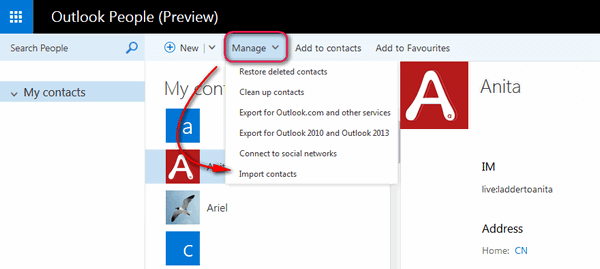
Sauvegarder les contacts du téléphone Android sur Outlook
C'est tout. Vous avez fait une copie des contacts sur Gmail et Outlook. Lorsque vous supprimez accidentellement vos contacts sur le téléphone Android, vous pouvez exporter des contacts depuis Gmail et Outlook. Ou tu peux récupérer des contacts supprimés via la boîte à outils FoneDog - Sauvegarde et restauration de données Android.
Gmail est le programme de messagerie que Google a créé et il a été un pilier pour la plupart des utilisateurs. Gmail est idéal pour les utilisateurs de comptes Google et un grand nombre de personnes les ont actifs.
Outlook, d'autre part, est une autre option pour ceux avec un compte Microsoft, qui n'est pas non plus à éternuer. Les deux comptes sont des géants du secteur et ont des bailleurs de fonds dans le monde de la technologie, dont tout le monde a au moins entendu parler. plus souhaitable après avoir lu le document entier.
Suivez les instructions ci-dessous pour apprendre à sauvegarder vos contacts via un compte Gmail ou Outlook
Il y a plusieurs façons de gérer la sauvegarde à l'aide de Gmail et la première dont nous discuterons est l'option la plus simple: utiliser votre téléphone Android directement. Suivez ces étapes pour accomplir sauvegarder vos contacts en utilisant votre téléphone et Gmail.
Étape 1 : Il est impératif que votre compte Google soit lié à votre téléphone Android pour pouvoir effectuer une sauvegarde à l'aide de Gmail.
En supposant que vous n’ayez pas encore fait cela, appuyez sur le bouton du menu, recherchez "Paramètres", puis "Comptes et synchronisation". Pour ajouter votre compte Gmail, recherchez "Ajouter un compte", "Google", "Suivant" et enfin "Connexion".
Étape 2 : Vous pouvez maintenant entrer les informations de votre compte Gmail ici.
Si vous n'avez pas encore de compte, vous pouvez en créer un facilement. Il y aura une option de création là-bas au lieu de remplir vos détails actuels.
Étape 3 : Après avoir créé ou connecté, veuillez trouver l'onglet "Synchroniser les contacts" puis appuyer sur "Terminer".
Étape 4: Il est bon de savoir que si vous perdez vos contacts ou si vous les supprimez par accident, vous pouvez les restaurer à l'aide de la fonction Restaurer les contacts depuis votre compte Gmail.
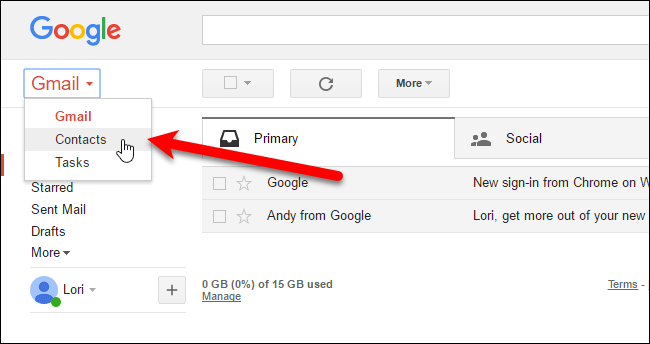
Sauvegarder les contacts Android sur un compte Gmail
Étape 1: Avant de pouvoir sauvegarder vos contacts d’un PC ou d’un ordinateur portable sur votre compte Gmail, vous devez télécharger les informations de contact de votre téléphone sur votre PC ou un ordinateur portable.
Pour cela, il vous suffit d'accéder à vos contacts sur votre téléphone, de trouver le bouton de menu et de choisir "Exporter / Importer" puis "Exporter vers la carte / stockage USIM" et d'appuyer sur "OK" pour terminer.
Étape 2: Maintenant que vos contacts sont enregistrés sur l'ordinateur ou l'ordinateur portable, vous pouvez maintenant utiliser votre compte Gmail pour le sauvegarder.
Connectez-vous à votre compte Gmail sur votre ordinateur de bureau ou ordinateur portable, puis sur l'icône en forme de triangle pour afficher la liste déroulante.
Veuillez trouver "Contact", "Plus", puis "Importer". Vous pouvez alors continuer à trouver l'option "Anciens Contacts" puis "Importer Contacts".
À partir de ce moment, tous vos contacts seront enregistrés au format VCF. VCF signifie fichier de carte virtuelle pour ceux qui ne sont pas familiers avec le terme.
Étape 3: À partir de là, vous pouvez rechercher les fichiers VCF ou la VCard, sélectionnez-les, puis sélectionnez "Ouvrir".
Vous serez invité par une petite fenêtre et vous pourrez trouver le bouton "Importer" à partir de là. Veuillez vérifier votre compte Gmail pour voir qu'il a été importé correctement.
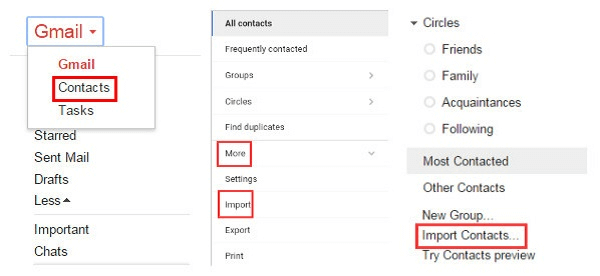
Sauvegarder les contacts Android sur Gmail on Computer
Et voilà, vous pouvez sauvegarder vos contacts avec Gmail de plusieurs manières. Devrait être assez standard pour la plupart des utilisateurs et ne devrait pas poser de problème.
Laisser un commentaire
Commentaire
Android Data Backup & Restore
Sauvegardez vos données Android et restaurez-les sélectivement sur Android
Essai Gratuit Essai GratuitArticles Populaires
/
INTÉRESSANTTERNE
/
SIMPLEDIFFICILE
Je vous remercie! Voici vos choix:
Excellent
Évaluation: 4.5 / 5 (basé sur 86 notes)